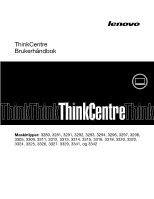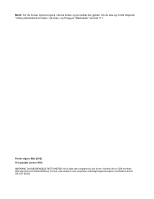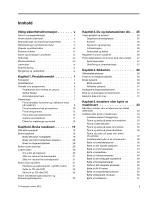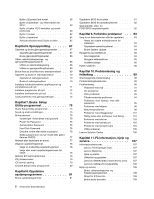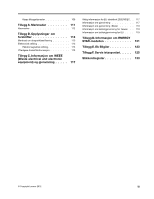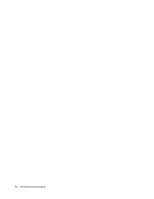Lenovo ThinkCentre M92z (Norwegian) User Guide
Lenovo ThinkCentre M92z Manual
 |
View all Lenovo ThinkCentre M92z manuals
Add to My Manuals
Save this manual to your list of manuals |
Lenovo ThinkCentre M92z manual content summary:
- Lenovo ThinkCentre M92z | (Norwegian) User Guide - Page 1
ThinkCentre Brukerhåndbok Maskintyper: 3280, 3281, 3291, 3292, 3293, 3294, 3296, 3297, 3298, 3305, 3309, 3311, 3312, 3313, 3314, 3315, 3316, 3318, 3320, 3322, 3324, 3325, 3326, 3327, 3329, 3341, og 3342 - Lenovo ThinkCentre M92z | (Norwegian) User Guide - Page 2
Tillegg A "Merknader" på side 111. Første utgave (Mai 2012) © Copyright Lenovo 2012. MERKNAD OM BEGRENSEDE RETTIGHETER: Hvis data eller programvare blir levert i henhold til en GSA-kontrakt (General Services Administration), er bruk, reproduksjon eller avgivelse underlagt begrensningene i kontrakt - Lenovo ThinkCentre M92z | (Norwegian) User Guide - Page 3
Service og . . 20 Bruke en fingeravtrykkleser 20 Bruke musen med hjul 20 Justere lyden 20 Om lyden på maskinen 20 Stille inn ømuttak og kabler 26 Registrere Lenovo-maskinen 26 Flytte datamaskinen til integrert kabellås 30 Bruke passord 30 BIOS-passord 30 Windows-passord 31 Konfigurere - Lenovo ThinkCentre M92z | (Norwegian) User Guide - Page 4
8. Oppdatere systemprogrammer 81 Bruke systemprogrammer 81 ii ThinkCentre Brukerhåndbok Oppdatere BIOS fra en plate 81 Oppdatere BIOS fra operativsystemet . . . . . 82 Gjenopprette etter en POST/BIOS-oppdateringsfeil 82 Kapittel 9. Forhindre problemer . . . 83 Sørg for at datamaskinen alltid er - Lenovo ThinkCentre M92z | (Norwegian) User Guide - Page 5
. . 119 Informasjon om batterigjenvinning for EU . . . . 119 Tillegg D. Informasjon om ENERGY STAR-modellen 121 Tillegg E. Ek Bilgiler 123 Tillegg F. Servis istasyonlari. . . . . 125 Stikkordregister 133 © Copyright Lenovo 2012 iii - Lenovo ThinkCentre M92z | (Norwegian) User Guide - Page 6
iv ThinkCentre Brukerhåndbok - Lenovo ThinkCentre M92z | (Norwegian) User Guide - Page 7
lenovo.com/support. Du finner også veiledningen ThinkCentre Sikkerhet, garantier og installasjon og ThinkCentre Brukerhåndbok på flere språk på Lenovos nettsted for brukerstøtte. Service kalles deler eller CRUer (Customer Replaceable Units). Lenovo leverer dokumentasjon med instruksjoner hvis kunden - Lenovo ThinkCentre M92z | (Norwegian) User Guide - Page 8
strømspenningen for strømskinnen. Rådfør deg med en elektriker hvis du vil ha mer informasjon om strømbelastning, strømkrav og strømspenning. vi ThinkCentre Brukerhåndbok - Lenovo ThinkCentre M92z | (Norwegian) User Guide - Page 9
i områder med stor trafikk. Hvis du må bruke maskinen i slike områder, må du kontrollere den oftere og rengjøre den hvis det er nødvendig. © Copyright Lenovo 2012 vii - Lenovo ThinkCentre M92z | (Norwegian) User Guide - Page 10
enn trådløs type) i tordenvær. Du kan få støt ved lynnedslag. • Ikke bruk telefonen til å rapportere en gasslekkasje hvis telefonen befinner seg i nærheten av lekkasjen. viii ThinkCentre Brukerhåndbok - Lenovo ThinkCentre M92z | (Norwegian) User Guide - Page 11
denne etiketten påklistret. Ingen av disse komponentene inneholder deler som kan repareres. Hvis du får problemer med en av disse delene, må du kontakte en servicetekniker. Rengjøring og vedlikehold Sørg på en myk klut og tørk deretter av overflatene på datamaskinen. © Copyright Lenovo 2012 ix - Lenovo ThinkCentre M92z | (Norwegian) User Guide - Page 12
x ThinkCentre Brukerhåndbok - Lenovo ThinkCentre M92z | (Norwegian) User Guide - Page 13
av Lenovo og plassering ™ i3-mikroprosessor • Intel Core i5-mikroprosessor • Intel Core i7-mikroprosessor Data Rate 3 Small Outline Dual Inline Memory Modules). Interne stasjoner • Optisk stasjon: Integrert grafikkort for en DisplayPort-innkontakt og en DisplayPort-utkontakt. Lydsystem • Integrert - Lenovo ThinkCentre M92z | (Norwegian) User Guide - Page 14
Desktop Management Interface (DMI) Desktop åker også datamaskinens termale ytelse for å identifisere termale problemer. Du finner mer informasjon under "ICE ytelsesmodus" på BIOS) og SM-programvare SM BIOS-spesifikasjonen definerer datastrukturer og tilgangsmetoder i et BIOS ThinkCentre Brukerhåndbok - Lenovo ThinkCentre M92z | (Norwegian) User Guide - Page 15
Bus) 3.0-kontakter (USB-port 1 og 2) • Fire USB 2.0-kontakter (USB-port 3 til 6) • En Ethernet-kontakt • En DisplayPort-utkontakt • En DisplayPort-innkontakt • En Personal System/2(PS/2)-tastaturkontakt (tilleggsutstyr) • En PS/2-musekontakt (tilleggsutstyr) • To lydkontakter på det venstre panelet - Lenovo ThinkCentre M92z | (Norwegian) User Guide - Page 16
for maskinen. Dimensjoner 20-tommers skjermmodeller Bredde tommer) Dybde: 67 mm (2,64 tommer) 23-tommers skjermmodeller • Berøringsmodeller: Bredde: 20-tommers skjermmodeller Maksimumskonfigurasjon som levert: 8,4 kg 23 Luftfuktighet: I drift: 20% til 80% ( blir identifisert av Lenovo som kompatible - Lenovo ThinkCentre M92z | (Norwegian) User Guide - Page 17
Lenovo Solution Center Systemhelse og feilsøking SimpleTap SimpleTap ThinkVantage Password Manager Passordhvelv ThinkVantage Power Manager Strømstyring ThinkVantage Rescue and Recovery® Forbedret sikkerhetskopiering og gjenoppretting ThinkVantage System Update Oppdateringer og drivere - Lenovo ThinkCentre M92z | (Norwegian) User Guide - Page 18
ndsinstallert, kan du laste det ned fra http://www.lenovo.com/support. ThinkVantage Password Manager ThinkVantage Password Manager er et program Power Manager Programmet ThinkVantage Power Manager gir praktisk, fleksibel og komplett strømstyring for din ThinkCentre®-datamaskin. Med ThinkVantage Power - Lenovo ThinkCentre M92z | (Norwegian) User Guide - Page 19
deg med å løse problemer, få hjelp og Update er et program som hjelper deg med å holde programvaren på maskinen oppdatert, ved å laste ned og installere programvarepakker (ThinkVantage-applikasjoner, enhetsdrivere, BIOS-oppdateringer og andre tredjepartsapplikasjoner). Communications Utility Lenovo - Lenovo ThinkCentre M92z | (Norwegian) User Guide - Page 20
på maskinen Figur 1 "Kontakter, kontroller og indikatorer foran på maskinen" på side 8 viser plasseringen av kontakter, kontroller og indikatorer foran på maskinen. Figur 1. Kontakter, kontroller og indikatorer foran på maskinen 8 ThinkCentre Brukerhåndbok - Lenovo ThinkCentre M92z | (Norwegian) User Guide - Page 21
den ene enden av DisplayPort-kabelen til DisplayPort-innkontakten på baksiden av maskinen. Koble den andre enden til DisplayPort-kontakten på den andre maskinen i datamaskinmodus eller skjermmodus. Ikon Kontroll On-Screen Display (OSD)-meny Enter Skjerm-/datamaskinmodusbryter Høyre Høyttaler demp - Lenovo ThinkCentre M92z | (Norwegian) User Guide - Page 22
tastatur og musekontakter (tilleggsutstyr) 5 Seriell port (tilleggsutstyr) 6 Strømkontakt 7 Integrert kabellåsspor (Kensington-lås) 8 Ethernet-kontakt 9 DisplayPort-utkontakt 10 DisplayPort-innkontakt 11 USB 2.0-kontakter (USB-port 3 til 6) 12 ExpressCard-spor 13 Kortleserspor* 14 USB 3.0-kontakt - Lenovo ThinkCentre M92z | (Norwegian) User Guide - Page 23
USB 3.0-kontakt Beskrivelse Brukes til å koble til en "high-performance"-skjerm eller "direct-drive"-skjerm eller andre enheter som bruker en DisplayPort-kontakt. Brukes for å koble maskinen til en DisplayPort-skjermkontakt på maskin nummer to, slik at du kan bruke maskinen i skjermmodus. Brukes - Lenovo ThinkCentre M92z | (Norwegian) User Guide - Page 24
Finne komponenter I denne delen ser du plasseringene til de ulike komponentene i maskinen. Du finner opplysninger om hvordan du fjerner dekselet, under "Fjerne maskindekselet" på side 34. Figur 3. Komponentplassering for 20-tommers skjermmodeller 12 ThinkCentre Brukerhåndbok - Lenovo ThinkCentre M92z | (Norwegian) User Guide - Page 25
Kjøleribbe 18 Mikroprosessorvifte 5 Mikroprosessor 19 Harddiskstasjon 6 Minnemodul 20 LCD-brakett 7 Kjøleribbe- og viftemodul for grafisk prosesseringsenhet ) 22 Omformerpanel 9 ExpressCard (tilgjengelig på enkelte modeller) 23 Optisk stasjon (tilgjengelig på enkelte modeller) 10 WiFi-kort - Lenovo ThinkCentre M92z | (Norwegian) User Guide - Page 26
Figur 4. Komponentplassering for 23-tommers skjermmodeller 14 ThinkCentre Brukerhåndbok - Lenovo ThinkCentre M92z | (Norwegian) User Guide - Page 27
Harddiskstasjon 7 Kjøleribbe- og viftemodul for grafisk prosesseringsenhet 20 Omformerpanel (GPU) (tilgjengelig på enkelte modeller) 8 modeller) 22 LCD-panel 10 WiFi-kort (tilgjengelig på enkelte modeller) 23 Optisk stasjon (tilgjengelig på enkelte modeller) 11 Rammefot (tilgjengelig på - Lenovo ThinkCentre M92z | (Norwegian) User Guide - Page 28
20 Seriell (COM2)-kontakt 21 SATA-strømkontakt 22 SATA 3.0-kontakt (for tilkobling av harddisken) 23 Strømkontakt for omformerpanel 24 SATA 2.0-kontakt (for tilkobling av optisk stasjon) 25 GPU-viftekontakt 26 Strømkontakt med 14 kontaktpunkter 27 Kontakt for mikroprosessorvifte 16 ThinkCentre - Lenovo ThinkCentre M92z | (Norwegian) User Guide - Page 29
Justere rammestativet Det er mulig at datamaskinen leveres med et rammestativ som du kan bruke til å justere datamaskinen til en behagelig stilling. Trekk ut sokkelen slik at den åpner seg, og juster posisjonen til en vinkel på 10° til 45°, slik det er vist nedenfor. Merk: Rammestativet er bare - Lenovo ThinkCentre M92z | (Norwegian) User Guide - Page 30
datamaskinen. Når du kontakter Lenovo for å få hjelp, oppgir du informasjon om maskintype og modell slik at teknikerne kan identifisere maskinen og gi deg raskere service. Dette er et eksempel på etikett for maskintype og modell. Figur 7. Etikett for maskintype og modell 18 ThinkCentre Brukerhåndbok - Lenovo ThinkCentre M92z | (Norwegian) User Guide - Page 31
Lenovos Customer Support Center i tilfelle harddiskfeil. Du finner informasjon om hvordan du kontakter Customer Support Center under Kapittel 11 "Få informasjon, hjelp og service ThinkVantage-knappen" på side 20 • "Bruke en fingeravtrykkleser" på side 20 Bruke Windows-hurtigtaster Både - Lenovo ThinkCentre M92z | (Norwegian) User Guide - Page 32
som du kan bruke for å åpne et omfattende hjelpe- og informasjonssenter fra Lenovo. Hvis du bruker operativsystemet Windows 7, åpnes SimpleTap-programmet når du trykker på i forbindelse med multimedieapplikasjoner og arbeide med programvare for talegjenkjenning. 20 ThinkCentre Brukerhåndbok - Lenovo ThinkCentre M92z | (Norwegian) User Guide - Page 33
en DVD-stasjon, kan denne lese DVD-ROM-plater, DVD-R-plater, DVD-RAM-plater, DVD-RW-plater og alle typer CDer, for eksempel CD-ROM-plater DVD-stasjon, kan den også lagre informasjon på DVD-R-plater, DVD-RW-plater, DVD-RAM-plater av type II, CD-RW-plater for standard og høy hastighet og CD-R-plater - Lenovo ThinkCentre M92z | (Norwegian) User Guide - Page 34
Slik skriver du til en CD eller DVD: 1. Klikk på Start ➙ Alle programmer ➙ Corel DVD MovieFactory Lenovo Edition. 2. Følg instruksjonene på skjermen. Hvis du vil ha mer informasjon om hvordan du bruker Corel DVD bort fra berøringsskjermen. Det blir vist en objektmeny. 22 ThinkCentre Brukerhåndbok - Lenovo ThinkCentre M92z | (Norwegian) User Guide - Page 35
som du bruker Internett eller leser eller redigerer et dokument. Merk: Opphopning av støv kan skape problemer med berøringsfunksjonen. Du bør rengjøre maskinen regelmessig. Det gjør du slik: 1. Tørk ringssensorene 1 rene. Figur 8. Blåse støv av berøringssensorene Kapittel 2. Bruke maskinen 23 - Lenovo ThinkCentre M92z | (Norwegian) User Guide - Page 36
støttes Windows 7 Starter Enkeltberøring Windows 7 Home Basic Enkeltberøring Windows 7 Home Premium Flerberøring Windows 7 Professional Flerberøring Windows 7 Ultimate Flerberøring 24 ThinkCentre Brukerhåndbok - Lenovo ThinkCentre M92z | (Norwegian) User Guide - Page 37
mulig måte. Noen av disse teknologiene ligger allerede i operativsystemet, mens andre kan kjøpes via forhandlere eller Internett: http://www.lenovo.com/healthycomputing Organisere arbeidsplassen For at du skal få brukt maskinen mest mulig effektivt, er det viktig at du plasserer utstyret på den - Lenovo ThinkCentre M92z | (Norwegian) User Guide - Page 38
du registrerer maskinen, blir det lagt informasjon inn i en database, noe som gjør det mulig for Lenovo å kontakte deg ved en tilbakekalling eller andre alvorlige problemer. I tillegg tilbys det i enkelte land utvidede rettigheter og tjenester til registrerte brukere. 26 ThinkCentre Brukerhåndbok - Lenovo ThinkCentre M92z | (Norwegian) User Guide - Page 39
du befinner deg i for øyeblikket, må du enten kjøpe en ny strømledning eller adaptere til strømkontakten. Du kan bestille strømledninger direkte fra Lenovo. For mer informasjon om strømledninger og delenumre, går du til: http://www - Lenovo ThinkCentre M92z | (Norwegian) User Guide - Page 40
28 ThinkCentre Brukerhåndbok - Lenovo ThinkCentre M92z | (Norwegian) User Guide - Page 41
integrert fingeravtrykkleser. Hvis du registrerer fingeravtrykket ditt og knytter det til et oppstartingspassord, et Hard Disk Password eller begge passordene på forhånd, kan du starte maskinen, logge deg nøkler som beskytter informasjon som er lagret på datamaskinen. © Copyright Lenovo 2012 29 - Lenovo ThinkCentre M92z | (Norwegian) User Guide - Page 42
lenovo.com/support Figur 10. Integrert kabellås Bruke passord Du kan definere forskjellige passord via Microsoft Windows-operativsystemet og via BIOS i maskinen for å hindre uautorisert bruk av maskinen. BIOS-passord Ved hjelp av BIOS informasjon i "Power-On Password" på side 76. • Hard Disk Password - Lenovo ThinkCentre M92z | (Norwegian) User Guide - Page 43
deaktiverer fingeravtrykkautentisering for å få tilgang til BIOS. • Erase Fingerprint Data: sletter fingeravtrykksdataene med antivirusprogramvare som du kan bruke til å oppdage og fjerne datavirus. Lenovo har installert en fullstendig versjon av antivirusprogramvare med 30 dagers gratis abonnement - Lenovo ThinkCentre M92z | (Norwegian) User Guide - Page 44
Du finner informasjon om hvordan du bruker antivirusprogramvaren, i hjelpen til programvaren. 32 ThinkCentre Brukerhåndbok - Lenovo ThinkCentre M92z | (Norwegian) User Guide - Page 45
eller forsøk å reparere den før du har lest og forstått "Viktig sikkerhetsinformasjon" på side v. Merknader: 1. Bruk bare maskindeler fra Lenovo. 2. Når du skal installere eller bytte ut tilleggsutstyr, følger du instruksjonene i denne delen og instruksjonene som følger med utstyret. Installere - Lenovo ThinkCentre M92z | (Norwegian) User Guide - Page 46
fjerner maskindekselet. ADVARSEL: Slå av maskinen og vent tre til fem minutter slik at maskinen blir kjølt litt ned før du tar av dekselet. 34 ThinkCentre Brukerhåndbok - Lenovo ThinkCentre M92z | (Norwegian) User Guide - Page 47
Slik fjerner du maskindekselet: 1. Ta ut eventuelle medier fra stasjonene og slå av alle tilknyttede enheter og maskinen. 2. Trekk ut alle strømledninger fra stikkontaktene. 3. Trekk ut strømledningene, I/U-kabler og eventuelle andre kabler som er koblet til datamaskinen. Se "Finne kontakter, - Lenovo ThinkCentre M92z | (Norwegian) User Guide - Page 48
du fjerner og setter på plass håndtaket. Merk: Håndtaket er bare tilgjengelig på modeller med 20-tommers skjerm. Slik fjerner du og setter på plass håndtaket: 1. Ta ut alle medier fra ndtaket til kabinettet, og skyv deretter håndtaket for å løsne det fra kabinettet. 36 ThinkCentre Brukerhåndbok - Lenovo ThinkCentre M92z | (Norwegian) User Guide - Page 49
Figur 14. Fjerne håndtaket 6. For å installere håndtaket på nytt, innretter du de to skruehullene på håndtaket mot hullene på kabinettet, og deretter setter du på plass de to skruene for å feste håndtaket til kabinettet. Neste trinn: • Hvis du skal installere annen maskinvare, fortsetter du med - Lenovo ThinkCentre M92z | (Norwegian) User Guide - Page 50
. Se "Fjerne og sette på plass rammestativet" på side 33. 4. Fjern maskindekselet. Se "Fjerne maskindekselet" på side 34. 5. Finn frem til minnemodulene. Se "Finne komponenter" på side 12. 38 ThinkCentre Brukerhåndbok - Lenovo ThinkCentre M92z | (Norwegian) User Guide - Page 51
6. Åpne festeklemmene. Hvis du skal bytte ut en gammel minnemodul, åpner du festeklemmene og fjerner minnemodulen som skal byttes ut, slik det er vist. Figur 16. Fjerne minnemodulen 7. Sett den enden av minnemodulen som har hakket 2 , inn i sporet 1 . Trykk på minnemodulen og vri den til den smekker - Lenovo ThinkCentre M92z | (Norwegian) User Guide - Page 52
den fra kabinettet. Figur 18. Fjerne harddiskstasjonen (20-tommers skjerm) • Hvis datamaskinen din leveres med 23-tommers skjerm, trykker du klemmene på braketten til braketten og justere pinne 1 , 2 , 3 og 4 på braketten mot de tilsvarende hullene i harddiskstasjonen. 40 ThinkCentre Brukerhåndbok - Lenovo ThinkCentre M92z | (Norwegian) User Guide - Page 53
i kabinettet. Trykk braketten til harddiskstasjonen nedover til den smekker på plass. Figur 21. Installere harddiskstasjonen (20-tommers skjerm) • Hvis datamaskinen din leveres med en 23-tommers skjerm, innretter du de to pinnene på harddiskbraketten mot i de tilsvarende sporene i kabinettet. Trykk - Lenovo ThinkCentre M92z | (Norwegian) User Guide - Page 54
Figur 22. Installere harddiskstasjonen (23-tommers skjerm) Neste trinn: • Hvis du skal installere annen maskinvare, fortsetter du med instruksjonene for den aktuelle utløserknappen 1 mot toppen av datamaskinen og skyv den optiske stasjonen ut av stasjonsbrønnen. 42 ThinkCentre Brukerhåndbok - Lenovo ThinkCentre M92z | (Norwegian) User Guide - Page 55
Figur 23. Fjerne den optiske stasjonen 6. Når du skal sette inn den nye optiske stasjonen, skyver du den inn i stasjonsbrønnen til du hører den smekker på plass. Figur - Lenovo ThinkCentre M92z | (Norwegian) User Guide - Page 56
stasjonene og slå av alle tilknyttede enheter og datamaskinen. Trekk ut alle strømledninger fra stikkontaktene og alle kabler som er koblet til datamaskinen. 44 ThinkCentre Brukerhåndbok - Lenovo ThinkCentre M92z | (Norwegian) User Guide - Page 57
2. Legg et mykt og rent håndkle eller tøystykke på skrivebordet eller flaten. Hold i sidene og legg maskinen forsiktig ned med skjermen mot flaten slik at dekselet vender opp. 3. Fjern maskindekselet. Se "Fjerne maskindekselet" på side 34. 4. Finn kjøleribben. Se "Finne komponenter" på side 12. 5. - Lenovo ThinkCentre M92z | (Norwegian) User Guide - Page 58
ølepastaen i bunnen ikke kommer i kontakt med andre deler. 6. Løft det lille håndtaket 1 og åpne festemekanismen 2 for å få tilgang til mikroprosessoren 3 . Figur 27. Få tilgang til mikroprosessoren 46 ThinkCentre Brukerhåndbok - Lenovo ThinkCentre M92z | (Norwegian) User Guide - Page 59
7. Løft mikroprosessoren rett opp og ut av sokkelen. Figur 28. Fjerne mikroprosessoren Merknader: a. Det er mulig at mikroprosessorkontakten på din maskin ser annerledes ut enn på illustrasjonen. b. Legg merke til retningen til mikroprosessoren i kontakten. Se etter den lille trekanten 1 i hjørnet - Lenovo ThinkCentre M92z | (Norwegian) User Guide - Page 60
til de innebygde høyttalerne fra systembordet. 6. Fjern de to skruene som fester hver høyttaler til frontdekselet, og fjern de to innebygde høyttalerne fra maskinen. 48 ThinkCentre Brukerhåndbok - Lenovo ThinkCentre M92z | (Norwegian) User Guide - Page 61
som fester VESA-monteringsbraketten og løft deretter VESA-monteringsbraketten av kabinettet. Merk: Plasseringen av skruene 1 som fester VESA-monteringsbraketten til kabinettet, er forskjellige på modeller med 20-tommers skjerm og 23-tommers skjerm. Kapittel 5. Installere eller bytte ut maskinvare 49 - Lenovo ThinkCentre M92z | (Norwegian) User Guide - Page 62
fra VESA-monteringsbraketten. Merk: Det kan være at plasseringen av temperaturføleren i din maskin din er litt annerledes enn det som blir vist i illustrasjonen. 50 ThinkCentre Brukerhåndbok - Lenovo ThinkCentre M92z | (Norwegian) User Guide - Page 63
Figur 32. Fjerne temperaturføleren 8. For å installere en ny temperaturføler, setter du inn en av klemmene på den nye temperaturføleren i det tilsvarende hullet i VESA-monteringsbraketten, og trykker temperaturføleren mot VESA-monteringsbraketten til den smekker på plass. Merk: Det kan være at - Lenovo ThinkCentre M92z | (Norwegian) User Guide - Page 64
flaten. Hold i sidene og legg maskinen forsiktig ned med skjermen mot flaten slik at dekselet vender opp. 3. Fjern maskindekselet. Se "Fjerne maskindekselet" på side 34. 52 ThinkCentre Brukerhåndbok - Lenovo ThinkCentre M92z | (Norwegian) User Guide - Page 65
4. Finn det integrerte kameraet. Se "Finne komponenter" på side 12. Merk: Det kan hende at du må fjerne håndtaket for å få tilgang til det integrerte kameraet. Du finner opplysninger om hvordan du fjerner håndtaket under "Fjerne og sette på plass håndtaket" på side 36. 5. Legg merke til kabelfø - Lenovo ThinkCentre M92z | (Norwegian) User Guide - Page 66
PCI Express x1-kortsporet. Trykk det nye WiFi-kortet på plass og drei WiFiI-kortet for å justere skruehullet i det nye WiFi-kortet mot skruehullene på hovedkortet. 54 ThinkCentre Brukerhåndbok - Lenovo ThinkCentre M92z | (Norwegian) User Guide - Page 67
9. Skru inn skruen for å feste det nye WiFi-kortet til hovedkortet. 10. Koble de to kablene til det nye WI-FI-kortet. Neste trinn: • Hvis du skal installere annen maskinvare, fortsetter du med instruksjonene for den aktuelle maskinvaren. • Gå til "Avslutte arbeidet med å bytte ut deler" på side 65 - Lenovo ThinkCentre M92z | (Norwegian) User Guide - Page 68
. Se "Finne deler på systembordet" på side 15. 10. Sett på plass dekselet til den bakre I/U-enheten. Se "Fjerne og sette på plass den bakre I/U-enheten" på side 37. 56 ThinkCentre Brukerhåndbok - Lenovo ThinkCentre M92z | (Norwegian) User Guide - Page 69
Neste trinn: • Hvis du skal installere annen maskinvare, fortsetter du med instruksjonene for den aktuelle maskinvaren. • Gå til "Avslutte arbeidet med å bytte ut deler" på side 65 for å fullføre installeringen eller utskiftningen. Bytte ut kortleseren NB!: Ikke åpne maskinen eller forsøk å reparere - Lenovo ThinkCentre M92z | (Norwegian) User Guide - Page 70
skruene for å feste det nye ExpressCard til hovedkortet. Neste trinn: • Hvis du skal installere annen maskinvare, fortsetter du med instruksjonene for den aktuelle maskinvaren. 58 ThinkCentre Brukerhåndbok - Lenovo ThinkCentre M92z | (Norwegian) User Guide - Page 71
• Gå til "Avslutte arbeidet med å bytte ut deler" på side 65 for å fullføre installeringen eller utskiftningen. Bytte ut kjøleribbe- og viftemodulen for GPU NB!: Ikke åpne maskinen eller forsøk å reparere den før du har lest og forstått "Viktig sikkerhetsinformasjon" på side v. Denne delen - Lenovo ThinkCentre M92z | (Norwegian) User Guide - Page 72
har lest og forstått "Viktig sikkerhetsinformasjon" på side v. Denne delen inneholder instruksjoner som forklarer hvordan du bytter ut bakre PS/2-kontakter og seriell portmodul. 60 ThinkCentre Brukerhåndbok - Lenovo ThinkCentre M92z | (Norwegian) User Guide - Page 73
Merk: De bakre PS/2-kontaktene og den serielle portmodulen er bare tilgjengelig på enkelte modeller. Gjør følgende for å bytte ut bakre PS/2-kontakter og seriell portmodul: 1. Ta ut alle medier fra stasjonene og slå av alle tilknyttede enheter og datamaskinen. Trekk ut alle strømledninger fra - Lenovo ThinkCentre M92z | (Norwegian) User Guide - Page 74
i tabellen nedenfor for å sette inn batteriene på riktig måte i musen. 6. Slå på strømknappen på undersiden av den trådløse musen. Nå er den klar til bruk. 62 ThinkCentre Brukerhåndbok - Lenovo ThinkCentre M92z | (Norwegian) User Guide - Page 75
1. Åpne dekselet til musebatterirommet. 2. Fjern USB-pinnen fra musen. 3. Koble USB-pinnen til en av USB-kontaktene på datamaskinen. 4. Sett inn de to AAA-batteriene i musen i samsvar med merking av polene. 5. Lukk dekselet til musens batterirom og skyv det fremover til det klikker på plass. 6. - Lenovo ThinkCentre M92z | (Norwegian) User Guide - Page 76
ådløst tastatur, gjør du slik: 1. Fjern det trådløse tastaturet som ikke virker. 2. Fjern det nye trådløse tastaturet fra emballasjen. 64 ThinkCentre Brukerhåndbok - Lenovo ThinkCentre M92z | (Norwegian) User Guide - Page 77
at kablene er riktig plassert før du setter på plass maskindekselet. Hold kablene borte fra hengslene og sidene på maskinkabinettet for å unngå problemer når du setter på plass dekselet. 3. Innrett de fire plasttappene øverst på maskindekselet med de tilsvarende tappene i kabinettet. Drei deretter - Lenovo ThinkCentre M92z | (Norwegian) User Guide - Page 78
på side 75 for å oppdatere konfigurasjonen. Merk: I de fleste land krever Lenovo at kunden returnerer defekte deler (CRUer). Du vil motta opplysninger om dette sammen ://www.lenovo.com/support. Du finner installeringsinstruksjoner i Readme-filer sammen med driverfilene. 66 ThinkCentre Brukerhåndbok - Lenovo ThinkCentre M92z | (Norwegian) User Guide - Page 79
Recovery installert. Hvis Forbedret sikkerhetskopiering og gjenoppretting-ikonet i Lenovo ThinkVantage Tools-programmet er utydelig, betyr det at du mellom mange ulike gjenopprettingsmetoder hvis det skulle oppstå problemer i forbindelse med programvare eller maskinvare. Enkelte metoder varierer - Lenovo ThinkCentre M92z | (Norwegian) User Guide - Page 80
klikke Start ➙ Alle programmer ➙ Lenovo ThinkVantage Tools ➙ Factory Recovery-plater. Følg deretter standardinnstillingene, er det mulig at du må installere drivere for enkelte enheter på nytt. Se "Installere enhetsdrivere Rescue and Recovery-programmet: 68 ThinkCentre Brukerhåndbok - Lenovo ThinkCentre M92z | (Norwegian) User Guide - Page 81
du denne fremgangsmåten for å gjenopprette ved hjelp av Rescue and Recovery-programmet: 1. Klikk Start ➙ Alle programmer ➙ Lenovo ThinkVantage Tools ➙ Forbedret sikkerhetskopiering og gjenoppretting på Windows-skrivebordet. Rescue and Recovery-programmet starter. 2. Klikk på pilen Start avansert - Lenovo ThinkCentre M92z | (Norwegian) User Guide - Page 82
Recovery-arbeidsområdet ikke blir åpnet, kan du lese "Løse problemer med gjenopprettingen" på side 72. 4. Gjør et av fø er det mulig at du må installere drivere for enkelte enheter på nytt. Se Start ➙ Alle programmer ➙ Lenovo ThinkVantage Tools ➙ Forbedret sikkerhetskopiering ThinkCentre Brukerhåndbok - Lenovo ThinkCentre M92z | (Norwegian) User Guide - Page 83
installerer du på nytt de utvalgte applikasjonene som er forhåndsinstallert på Lenovo-datamaskinen din: 1. Slå på maskinen. 2. Gå til katalogen på maskinen. 2. Gå til katalogen C:\SWTOOLS. 3. Åpne mappen DRIVERS. I mappen DRIVERS finner du flere undermapper som har fått navn etter de ulike enhetene - Lenovo ThinkCentre M92z | (Norwegian) User Guide - Page 84
drivere som fulgte med datamaskinen, leser du "Installere forhåndsinstallerte applikasjoner og enhetsdrivere på nytt" på side 71. Løse problemer med gjenopprettingen Hvis du ikke får tilgang til Rescue and Recovery-arbeidsområdet eller Windows-miljøet, kan du gjøre et av følgende: 72 ThinkCentre - Lenovo ThinkCentre M92z | (Norwegian) User Guide - Page 85
• Bruk et redningsmedium for å starte Rescue and Recovery-arbeidsområdet. Se "Opprette og bruke et redningsmedium" på side 70. • Bruk gjenopprettingsmedier hvis alle andre gjenopprettingsmetoder har mislyktes, og du trenger å gjenopprette harddiskstasjonen slik at du får tilbake de - Lenovo ThinkCentre M92z | (Norwegian) User Guide - Page 86
74 ThinkCentre Brukerhåndbok - Lenovo ThinkCentre M92z | (Norwegian) User Guide - Page 87
deretter instruksjonene på skjermen. Du kan enten bruke musen eller tastaturet til å navigere i BIOS-menyvalgene. Tastene du bruker til å utføre forskjellige oppgaver, blir vist nederst på maskinen og dataene. Disse passordtypene er tilgjengelige: • Power-On Password © Copyright Lenovo 2012 75 - Lenovo ThinkCentre M92z | (Norwegian) User Guide - Page 88
vesentlig forskjellig fra dine tidligere passord Power-On Password Hvis det er definert et oppstartingspassord (Power-On Password), blir du bedt om må du imidlertid oppgi administratorpassordet. Hard Disk Password Harddiskpassord hindrer at uautoriserte velger du Security. 76 ThinkCentre Brukerhåndbok - Lenovo ThinkCentre M92z | (Norwegian) User Guide - Page 89
3. Avhengig av passordtypen velger du Set Power-On Password, Set Administrator Password eller Hard Disk Password. 4. Følg instruksjonene til hø USB Setup hvis du skal aktivere eller deaktivere en USB-enhet. • Velg ATA Drive Setup hvis du skal aktivere eller deaktivere en SATA-enhet. 4. Velg ønskede - Lenovo ThinkCentre M92z | (Norwegian) User Guide - Page 90
Setup Utility-programmet, og trykk Enter. 3. Velg Enabled og trykk på Enter. 4. Velg Automatic Power On fra Power-menyen, og trykk Enter. 5. Velg Wake on Lan, og trykk Enter. 6. Velg Disabled, og : • Trykke på strømbryteren • Aktivere funksjonen for vekking ved alarm 78 ThinkCentre Brukerhåndbok - Lenovo ThinkCentre M92z | (Norwegian) User Guide - Page 91
gjør det mulig å vekke datamaskinen på et bestemt tidspunkt. Slik aktiverer du funksjonen for vekking ved alarm: 1. Start Setup Utility-programmet. 2. Velg Power ➙ Automatic Power On fra hovedmenyen i Setup Utility-programmet, og trykk Enter. 3. Velg Wake Up on Alarm, og trykk Enter. Følg deretter - Lenovo ThinkCentre M92z | (Norwegian) User Guide - Page 92
. Se "Starte Setup Utility-programmet" på side 75. 2. Velg Power fra hovedmenyen i Setup Utility-programmet. 3. Velg Intelligent Cooling Engine (ICE velger du Exit ➙ Discard Changes and Exit og trykk Enter. Når vinduet Reset Without Saving åpnes, velger du Yes. Trykk deretter på Enter for å - Lenovo ThinkCentre M92z | (Norwegian) User Guide - Page 93
kalt EEPROM (Electrically Erasable Programmable Read-Only Memory), eller FLASH-minne. Du kan oppdatere POST, BIOS og Setup Utility på en enkel måte ved en systemprogramoppdateringsplate. Gå til: http://www.lenovo.com/support Slik oppdaterer (flash-oppdatering) du BIOS fra en plate: 1. Slå av - Lenovo ThinkCentre M92z | (Norwegian) User Guide - Page 94
lenovo.com/support. 2. Finn de nedlastbare filene for din maskintype slik: a. Oppgi maskintypen i feltet Enter a product number (skriv inn et produktnummer) og klikk på Go (Start). b. Klikk på Downloads and drivers (Nedlastinger og drivere). c. Velg BIOS på nytt. 82 ThinkCentre Brukerhåndbok - Lenovo ThinkCentre M92z | (Norwegian) User Guide - Page 95
System Update" på side 84 Hente de nyeste enhetsdriverne for maskinen Merk: Fordi Lenovo hele Lenovo, og det kan oppstå uventede problemer hvis du bruker dem. Du må hente oppdaterte drivere fra Lenovo. 1. Gå til http://www.lenovo.com/support. 2. Klikk på Download & Drivers (Nedlasting og drivere - Lenovo ThinkCentre M92z | (Norwegian) User Guide - Page 96
det på denne måten: 1. Klikk på Start ➙ Lenovo ThinkVantage Tools. 2. Dobbeltklikk på Oppdateringer og drivere. Hvis programmet System Update ikke er installert på datamaskinen din, kan du laste det ned fra Lenovos nettsted for support på http://www.lenovo.com/support. Rengjøring og vedlikehold Hvis - Lenovo ThinkCentre M92z | (Norwegian) User Guide - Page 97
ås på skjermen for å fjerne støv og andre løse partikler. Deretter fukter du en klut med et LCD-rengjøringsmiddel og tørker av overflaten på skjermen. Kapittel 9. Forhindre problemer 85 - Lenovo ThinkCentre M92z | (Norwegian) User Guide - Page 98
som har oppstått. En loggbok kan være nyttig for deg eller en Lenovo-tekniker for å finne ut om et problem skyldes en endring i maskinvaren, endring i programvaren eller noe annet som er gjort. Merk deg hvor de forskjellige kablene er plugget inn, før du trekker dem ut. 86 ThinkCentre Brukerhåndbok - Lenovo ThinkCentre M92z | (Norwegian) User Guide - Page 99
7. Bruk den originale emballasjen hvis du har tatt vare på den. Hvis du bruker annen emballasje, må du beskytte enhetene, slik at de ikke blir skadet. Kapittel 9. Forhindre problemer 87 - Lenovo ThinkCentre M92z | (Norwegian) User Guide - Page 100
88 ThinkCentre Brukerhåndbok - Lenovo ThinkCentre M92z | (Norwegian) User Guide - Page 101
å løse problemer med maskinen. Merk: Hvis du ikke klarer å løse problemet, leverer du maskinen til service. Du finner en oversikt over telefonnumrene til Service og Support, i veiledningen ThinkCentre sikkerhet, garantier og installasjon som ble levert med maskinen, eller på Lenovos nettsted for - Lenovo ThinkCentre M92z | (Norwegian) User Guide - Page 102
aktuelt for din datamaskin fra denne listen: • "Problemer med lyd" på side 91 • "CD-problemer" på side 92 • "DVD-problemer" på side 93 • "Tilbakevendende problemer" på side 94 • "Problemer med tastatur, mus eller pekeenhet" på side 95 • "Problemer med skjerm" på side 96 90 ThinkCentre Brukerhåndbok - Lenovo ThinkCentre M92z | (Norwegian) User Guide - Page 103
problemer med låsing" på side 101 • "Problemer med skriver" på side 103 • "Problemer med seriell port" på side 103 • "Problemer med programvare" på side 104 • "USB-problemer" på side 105 Problemer Lenovo Solution Center. Du finner teknisk hjelp her: Kapittel 11 "Få informasjon, hjelp og service" - Lenovo ThinkCentre M92z | (Norwegian) User Guide - Page 104
dette løser problemet, bør du kjøre programmet Lenovo Solution Center. Du finner teknisk hjelp her: Kapittel 11 "Få informasjon, hjelp og service" på side 107. CD-problemer Velg symptomet fra denne listen: • "En lyd- åten for "En CD eller DVD virker ikke" på side 93. 92 ThinkCentre Brukerhåndbok - Lenovo ThinkCentre M92z | (Norwegian) User Guide - Page 105
kan ikke endres. Hvis ikke noe av dette løser problemet, bør du kjøre programmet Lenovo Solution Center. Du finner teknisk hjelp her: Kapittel 11 "Få informasjon, hjelp og service" på side 107. DVD-problemer Velg symptomet fra denne listen: • "Svart skjerm i stedet for DVD-video" på side 93 • "DVD - Lenovo ThinkCentre M92z | (Norwegian) User Guide - Page 106
ikke noe av dette løser problemet, bør du kjøre programmet Lenovo Solution Center. Du finner teknisk hjelp her: Kapittel 11 "Få informasjon, hjelp og service" på side 107. Tilbakevendende problemer Symptom: Et problem dukker opp bare av og til og er vanskelig å gjenta. 94 ThinkCentre Brukerhåndbok - Lenovo ThinkCentre M92z | (Norwegian) User Guide - Page 107
(Se i SCSI-dokumentasjonen.) Hvis ikke noe av dette løser problemet, bør du kjøre programmet Lenovo Solution Center. Du finner teknisk hjelp her: Kapittel 11 "Få informasjon, hjelp og service" på side 107. Problemer med tastatur, mus eller pekeenhet Velg symptomet fra denne listen: • "En eller flere - Lenovo ThinkCentre M92z | (Norwegian) User Guide - Page 108
BIOS-innstillingene. Se "Aktivere eller deaktivere en enhet" på side 77. Hvis ikke noe av dette løser problemet, bør du kjøre programmet Lenovo Solution Center. Du finner teknisk hjelp her: Kapittel 11 "Få informasjon, hjelp og service med en hard, spiss . Problemer med ThinkCentre Brukerhåndbok - Lenovo ThinkCentre M92z | (Norwegian) User Guide - Page 109
problemet, bør du kjøre programmet Lenovo Solution Center. Du finner teknisk hjelp her: Kapittel 11 "Få informasjon, hjelp og service" på side 107. Skjermen virker når apparater, lysstoffrør og andre skjermer, kan forårsake problemer. Flytt arbeidslamper med lysstoffrør og annet utstyr som - Lenovo ThinkCentre M92z | (Norwegian) User Guide - Page 110
og service" på side 107. Nettverksproblemer Dette er de vanligste nettverksproblemene. Velg nettverksproblemet fra denne listen: • "Problemer med Ethernet" på side 98 • "Problem med trådløst LAN" på side 100 • "Problem med dette problemet, må du prøve en annen kabel. 98 ThinkCentre Brukerhåndbok - Lenovo ThinkCentre M92z | (Norwegian) User Guide - Page 111
av et adapternavn under Nettverksadaptere, bruker du kanskje en feil driver eller en driver som ikke er aktivert. Du oppdaterer driveren ved å hø (WOL) fungerer ikke. Gjør slik: • Kontroller at WOL er aktivert i BIOS Setup Utility. • Hvis det er det, må du kontakte den nettverksansvarlige for - Lenovo ThinkCentre M92z | (Norwegian) User Guide - Page 112
ikke av denne maskinen. Fjern det. Merk: Noen maskiner har ikke trådløst WAN. Problemer med Bluetooth Hvis du har problemer med Bluetooth, velger du symptomet fra denne listen: • "Det kommer ikke lyd fra Bluetooth- Hvis en annen Bluetooth-aktivert enhet kan motta en fil 100 ThinkCentre Brukerhåndbok - Lenovo ThinkCentre M92z | (Norwegian) User Guide - Page 113
ikke noe av dette løser problemet, bør du kjøre programmet Lenovo Solution Center. Du finner teknisk hjelp her: Kapittel 11 "Få informasjon, hjelp og service" på side 107. Dårlig ytelse eller problemer med låsing Dårlig ytelse eller problemer med låsing kan blant annet skyldes en av disse tingene - Lenovo ThinkCentre M92z | (Norwegian) User Guide - Page 114
data som er lagret på harddisken, kan det ta flere timer å kjøre defragmenteringen. I Windows 7 gjør du slik: 1. Lukk eventuelle aktive programmer og åpne vinduer. 102 ThinkCentre Brukerhåndbok - Lenovo ThinkCentre M92z | (Norwegian) User Guide - Page 115
kjøre programmet Lenovo Solution Center. Du finner teknisk hjelp her: Kapittel 11 "Få informasjon, hjelp og service" på side 107. Problemer med skriver Symptom: i operativsystemet, applikasjonen eller BIOS-innstillingene. Du finner flere opplysninger om BIOS-innstillinger under Kapittel 7 "Bruke - Lenovo ThinkCentre M92z | (Norwegian) User Guide - Page 116
du kjøre programmet Lenovo Solution Center. Du finner teknisk hjelp her: Kapittel 11 "Få informasjon, hjelp og service" på side 107. Problemer med programvare Velg symptomet til Kapittel 11 "Få informasjon, hjelp og service" på side 107 hvis du vil ha flere opplysninger. 104 ThinkCentre Brukerhåndbok - Lenovo ThinkCentre M92z | (Norwegian) User Guide - Page 117
USB-problemer Symptom: Du får ikke brukt USB-kontaktene. Gjør slik: • Kontroller at USB- Du finner teknisk hjelp her: Kapittel 11 "Få informasjon, hjelp og service" på side 107. Lenovo Solution Center Du kan bruke Lenovo Solution Center-programmet til å feilsøke og løse datamaskinproblemer. Det - Lenovo ThinkCentre M92z | (Norwegian) User Guide - Page 118
106 ThinkCentre Brukerhåndbok - Lenovo ThinkCentre M92z | (Norwegian) User Guide - Page 119
tteinformasjonen fra Lenovo og Microsoft, som for eksempel oppdatering av drivere, tilgang til ThinkVantage Technologies og tilgang til brukerhåndbøker. Du får tilgang til Windows hjelp og støtte ved å klikke på Start ➙ Hjelp og støtte. Sikkerhet og garantier Veiledningen ThinkCentre - Lenovo ThinkCentre M92z | (Norwegian) User Guide - Page 120
og service Denne delen inneholder informasjon om hvordan du får hjelp og service. Bruke dokumentasjonen og feilsøkingsprogrammet Hvis det oppstår et problem med oppdateringer fra Lenovos nettsted for brukerstøtte på adressen: http://www.lenovo.com/support Ringe for å få service I garantiperioden - Lenovo ThinkCentre M92z | (Norwegian) User Guide - Page 121
Lenovos brukerstøtte for ditt land eller region, på adressen http://www.lenovo.com/support/phone, eller du kan slå opp i veiledningen ThinkCentre (bordmodell eller bærbar PC) på reise, eller servicesentre i enkelte land ikke er i stand til å utføre service på alle modeller av en bestemt maskintype. - Lenovo ThinkCentre M92z | (Norwegian) User Guide - Page 122
110 ThinkCentre Brukerhåndbok - Lenovo ThinkCentre M92z | (Norwegian) User Guide - Page 123
disse produktene. Du kan sende spørsmål angående lisenser til Lenovo (United States), Inc. 1009 Think Place - Building One Morrisville, NC 27560 U.S.A. Attention: Lenovo Director of Licensing LENOVO LEVERER DENNE PUBLIKASJONEN "I DEN STAND DEN BEFINNER SEG I" (AS IS) UTEN FORPLIKTELSER AV NOE SLAG - Lenovo ThinkCentre M92z | (Norwegian) User Guide - Page 124
Varemerker Navnene nedenfor er varemerker for Lenovo i USA og/eller andre land. Lenovo Lenovo-logoen Rescue and Recovery ThinkCentre ThinkVantage Microsoft, Windows og Windows Vista er varemerker for Microsoft-gruppen. Intel, Intel Core, Celeron og Pentium er varemerker for Intel Corporation i USA - Lenovo ThinkCentre M92z | (Norwegian) User Guide - Page 125
gjelder Lenovo-PCer av type 3280, 3281, 3291, 3292, 3293, 3294, 3296, 3297, 3298, 3305, 3309, 3311, 3312, 3313, 3314, 3315, 3316, 3318, 3320, 3322, 3324, 3325, uønsket drift. Ansvarlig part: Lenovo (United States) Incorporated 1009 Think Place - Building One Morrisville, NC 27560 Telefonnummer: 919 - Lenovo ThinkCentre M92z | (Norwegian) User Guide - Page 126
elektromagnetisk kompatibilitet. Lenovo tar intet Lenovo empfohlene Kabel angeschlossen werden. Lenovo Lenovo verändert bzw. wenn Erweiterungskomponenten von Fremdherstellern ohne Empfehlung der Lenovo Betriebsmitteln, EMVG vom 20. Juli 2007 5 des EMVG ist die Lenovo (Deutschland) GmbH, Gropiusplatz - Lenovo ThinkCentre M92z | (Norwegian) User Guide - Page 127
den ble kjøpt i. Alle merknader om forskrifter er tilgjengelig på Lenovos nettsted for brukerstøtte. Du finner elektroniske kopier av dokumentasjonen på http://www.lenovo.com/support ved å klikke på User Guides & Manuals (Brukerveiledninger og håndbøker). Tillegg B. Opplysninger om forskrifter 115 - Lenovo ThinkCentre M92z | (Norwegian) User Guide - Page 128
116 ThinkCentre Brukerhåndbok - Lenovo ThinkCentre M92z | (Norwegian) User Guide - Page 129
stoffer. Du finner mer informasjon om WEEE på denne adressen: http://www.lenovo.com/lenovo/environment. Informasjon om gjenvinning Lenovo oppfordrer eiere av IT-utstyr om å gjenvinne utstyret når det ikke lenger skal brukes. Lenovo tilbyr en rekke programmer og tjenester for å hjelpe eiere av slikt - Lenovo ThinkCentre M92z | (Norwegian) User Guide - Page 130
som er godkjent av lokale myndigheter. I henhold til Law for Promotion of Effective Utilization of Resources, tilbyr Lenovo Japan, gjennom sine tjenester for innsamling av PC-er og gjenvinning, innsamling, gjenbruk og gjenvinning av avlagte datamaskiner og skjermer. For flere detaljer, se - Lenovo ThinkCentre M92z | (Norwegian) User Guide - Page 131
å minimere mulige skadevirkninger på miljø og helse som skyldes farlige stoffer. Du finner mer informasjon forsvarlig innsamling og avfallshåndtering på adressen: http://www.lenovo.com/lenovo/environment Tillegg C. Informasjon om WEEE (Waste electrical and electronic equipment) og gjenvinning 119 - Lenovo ThinkCentre M92z | (Norwegian) User Guide - Page 132
120 ThinkCentre Brukerhåndbok - Lenovo ThinkCentre M92z | (Norwegian) User Guide - Page 133
3291, 3292, 3293, 3294, 3296, 3297, 3298, 3305, 3309, 3311, 3312, 3313, 3314, 3315, 3316, 3318, 3320, 3322, 3324, 3325 http://www.energystar.gov Lenovo oppfordrer til effektiv bruk av 7-operativsystem Strømplan: ThinkCentre-standard • Slå - Slå av harddisker: Etter 20 minutter - Dvalemodus: Aldri Du - Lenovo ThinkCentre M92z | (Norwegian) User Guide - Page 134
122 ThinkCentre Brukerhåndbok - Lenovo ThinkCentre M92z | (Norwegian) User Guide - Page 135
Tillegg E. Ek Bilgiler 1. İmalatçı ya da ithalatçı firmaya ilişkin bilgiler: Ürünün ithalatçı firması, Lenovo Technology B.V. Merkezi Hollanda Türkiye İstanbul Şubesi'dir. Adresi ve telefonu şöyledir: Uner Plaza Eski Üsküdar Yolu Erkut Sokak. No: 4 / 1 Kat: 3 Kozyatağı Kadıkoy, İSTANBUL, Tü - Lenovo ThinkCentre M92z | (Norwegian) User Guide - Page 136
13. İthal edilmiş mallarda, yurt dışındaki üretici firmanın unvanı ve açık adresi ile diğer erişim bilgileri (telefon, telefaks ve e-posta vb.): Lenovo (Singapore) Pte. Ltd. 151 Lorong Chuan No: 02-01 New Tech Park Singapore, 556741 Tel: 65-6827-1000 Faks: 65-6827-1100 124 ThinkCentre Brukerhåndbok - Lenovo ThinkCentre M92z | (Norwegian) User Guide - Page 137
. 34 Sokak No: 14 Balgat Ankara Posta kodu: 06520 Web Adresi: http://www.destek.as/ Telefon: 312 295 21 28 Faks no: 312 295 21 20 © Copyright Lenovo 2012 125 - Lenovo ThinkCentre M92z | (Norwegian) User Guide - Page 138
Apartmanı, No:4/1 Diyarbakır Posta kodu: 21100 Web Adresi: http://www.metrobilgisayar.com.tr/ Telefon: 412 223 94 36 Faks no: 422 224 55 07 126 ThinkCentre Brukerhåndbok - Lenovo ThinkCentre M92z | (Norwegian) User Guide - Page 139
.com/ Telefon: 342 215 05 31 Faks no: 342 215 05 31 Kalender Bilgisayar İnşaat Tekstil San. ve Tic. Ltd. Şti. Adresi: Gazimuhtarpaşa Bulvarı No:23 Gaziantep Web Adresi: http://www.kalendertr.com/ Telefon: 342 215 18 18 Faks no: 342 215 18 22 Tillegg F. Servis istasyonlari 127 - Lenovo ThinkCentre M92z | (Norwegian) User Guide - Page 140
San. ve Tic. Ltd. Şti. Adresi: Kısıklı Caddesi, Türksoy Sokak, No: 1 Altunizade / İstanbul Web Adresi: http://netservis.com.tr/ Telefon: 216 554 64 00 128 ThinkCentre Brukerhåndbok - Lenovo ThinkCentre M92z | (Norwegian) User Guide - Page 141
Novatek Bilgisayar Sistemleri San.ve Tic.Ltd. Şti. Adresi: Raşit Rıza Sokak, Yıldırım İş Hanı, No: 1 Kat: 1 Mecidiyeköy İstanbul Posta Kodu: 80300 Web Adresi: http://www.novateknoloji.com/ Telefon: 212 356 75 77 Faks no: 212 356 75 88 Peritus Bilgisayar Sist. Dış Tic.San.Ltd. Şti. Adresi: Ziverbey - Lenovo ThinkCentre M92z | (Norwegian) User Guide - Page 142
://www.tr.ibm.com/ Telefon: 232 462 27 00 Faks no: 232 486 69 23 Probil Bilgi İşlem Destek ve Dan.San. ve Tic. A.Ş. Adresi: Şair Eşref kodu: 42060 Web Adresi: http://www.alamac.com.tr/ Telefon: 332 320 65 20 Faks no: 332 320 65 19 MALATYA Probil Bilgi İşlem Destek ve Dan.San ThinkCentre Brukerhåndbok - Lenovo ThinkCentre M92z | (Norwegian) User Guide - Page 143
ŞANLIURFA Bilban Bilgisayar Eğitim Tic. San. Ltd. Şti. Adresi: Kızılay İşhanı, Kat:1-2 Şanlıurfa Web Adresi: http://www.bilban.com.tr/ Telefon: 414 215 05 52 Faks no: 414 212 22 12 TRABZON IBM Türk Ltd. Şti. Adresi: Kahramanmaraş Cad. İpekyolu İş Merk. Kat:4 No: 7 Trabzon Web Adresi: http://www.tr. - Lenovo ThinkCentre M92z | (Norwegian) User Guide - Page 144
132 ThinkCentre Brukerhåndbok - Lenovo ThinkCentre M92z | (Norwegian) User Guide - Page 145
65 DisplayPort-innkontakt 11 DisplayPort-utkontakt 11 dokumentasjon, bruke 108 © Copyright Lenovo 2012 drivere, service 107 G garantibetingelser 107 gjenopprette fra en POST/BIOS-oppdateringsfeil 82 programvare 67 gjenoppretting operasjoner, sikkerhetskopiering og 68 oppstartingsblokk 82 problemer - Lenovo ThinkCentre M92z | (Norwegian) User Guide - Page 146
Tools 107 Lenovo Welcome 6, 107 lyd, delsystem 1 løse gjenopprettingsproblemer 72 M maskindeksel fjerne 34 maskindeksel, sette på plass 65 medier, opprette og bruke gjenopprettingsmedier 67 merknader 111 midlertidig oppstartingsenhet 78 Mikrofonkontakt 11 mikroprosessor 134 ThinkCentre Brukerhåndbok - Lenovo ThinkCentre M92z | (Norwegian) User Guide - Page 147
(POST) 81 senter for brukerstøtte (customer support center) 108 seriell port 11 service få 107 og hjelp 108 senter for brukerstøtte (customer support center) 108 Setup Utility 75 Setup Utility, endre innstillinger 75 vurderinger, passord 76 W WI-FI-kort, bytte ut 53 © Copyright Lenovo 2012 135 - Lenovo ThinkCentre M92z | (Norwegian) User Guide - Page 148
136 ThinkCentre Brukerhåndbok - Lenovo ThinkCentre M92z | (Norwegian) User Guide - Page 149
- Lenovo ThinkCentre M92z | (Norwegian) User Guide - Page 150
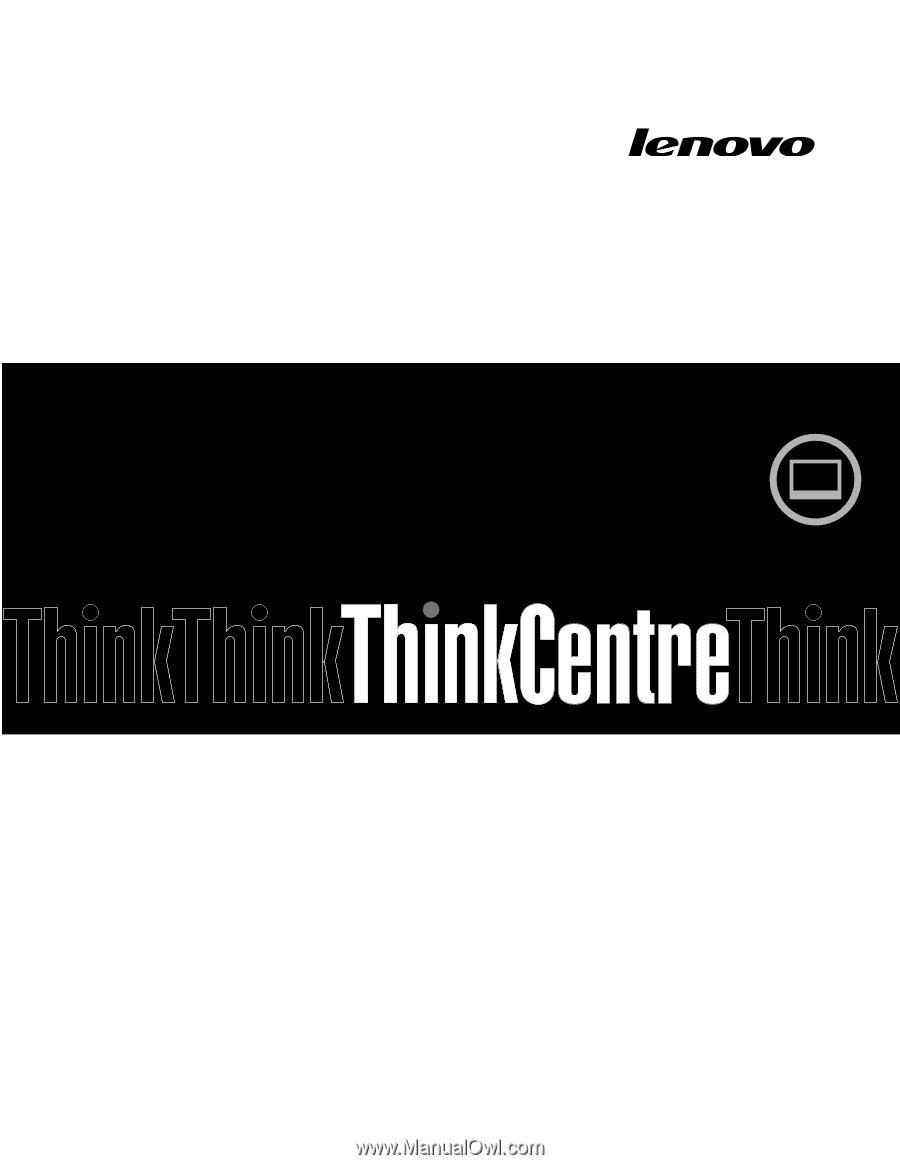
ThinkCentre
Brukerhåndbok
Maskintyper:
3280, 3281, 3291, 3292, 3293, 3294, 3296, 3297, 3298,
3305, 3309, 3311, 3312, 3313, 3314, 3315, 3316, 3318, 3320, 3322,
3324, 3325, 3326, 3327, 3329, 3341, og 3342